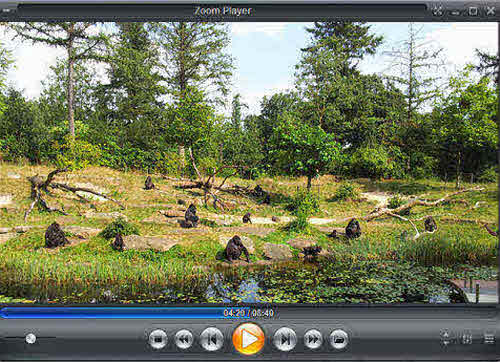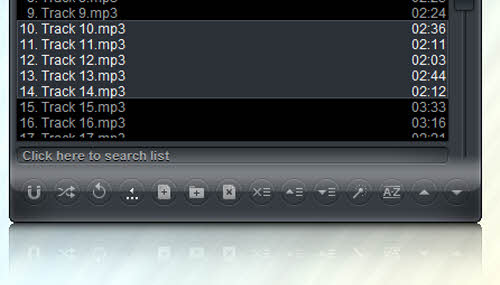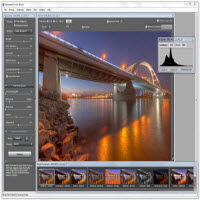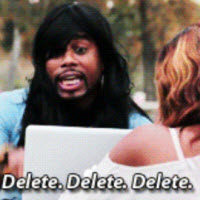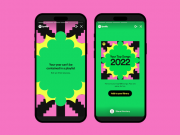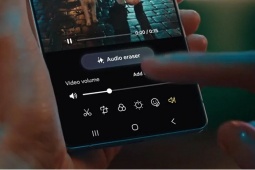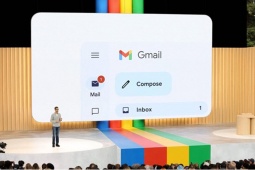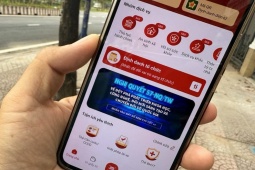Xem phim, nghe nhạc, duyệt ảnh cực "đỉnh" với Zoom Player MAX
Zoom Player MAX (ZPM) là phiên bản mới nhất của phần mềm giải trí đa phương tiện nổi tiếng hiện nay.
Với ZPM, bạn có thể điều khiển chương trình thông qua các phím điều hướng, phóng to ảnh để chình triếu lên màn hình TV chất lượng cao. ZPM được cung cấp tại đây (dung lượng: 11,09MB) hay tại trang chủ, tương thích với Windows 2000/XP/Vista/7/8.
Trong quá trình cài đặt, ZPM sẽ cập nhật cho các thành phần đi kèm của chính phần mềm này, bạn nên giữ nguyên các tùy chọn mặc định và nhấn Install Selected Components. Lưu ý, quá trình cập nhật cần có kết nối internet. Sau khi cập nhật xong, bạn nhấn OK để hoàn thành cài đặt.
Giao diện đơn giản, hoạt động mượt mà
Thoạt nhìn, giao diện ZPM khá đơn giản, chỉ những nút điều khiển quan trọng mới được xuất hiện trên giao diện chính, còn các tùy chọn nâng cao đã được ẩn trong thanh thực đơn chuột phải, khiến người dùng dễ nhầm tưởng đây là một phần mềm rất bình thường.
Tuy nhiên, nếu đã sử dụng qua ZPM, chắc hẳn bạn sẽ nhận ra ZPM hoạt động rất mượt, nhiều tính năng hơn vẻ bề ngoài của nó. Quá trình khởi động ZPM và nạp phim diễn ra nhanh chóng, kể cả tập tin phim ảnh HD chất lượng cao như *.mkv.
Màn hình xem video.
Hỗ trợ media mạnh mẽ
Bạn không cần cài đặt nhiều hơn một phần mềm xem phim, nghe nhạc, chỉ với ZPM, hầu hết các định dạng nhạc, phim, hình ảnh sẽ được trình chiếu thật sắc nét. Đặc biệt là khả năng trình chiếu đĩa phim DVD, Blu-ray chất lượng cao, có chế độ phân chia thành các chương để tiện theo dõi và hiển thị phụ đề tiếng Việt rất tốt.
Hơn nữa, những định dạng ít được trình xem phim hỗ trợ như HTML, Flash,… cũng hoàn toàn tương thích trên ZPM. Đặc biệt, dữ liệu media (nếu có) trong các tập tin nén (*.rar, *.7z,…) cũng sẽ được ZPM giải nén và trình chiếu dễ dàng. Có được điều này chính là nhờ nền tảng bộ mã hóa đồ sộ của ZPM được đầu tư kỹ càng, cập nhật thường xuyên, có thể sánh ngang với K-Lite Codec Pack.
Những tính năng đáng giá khi xem phim
Aspect Ratio:
Khi xem phim bằng ZPM, bạn có hàng loạt các tùy chỉnh để nâng cao chất lượng hình ảnh, âm thanh hay thay đổi chế độ hiển thị cho thích hợp với nhu cầu giải trí. Chẳng hạn, bạn có thể chọn chế độ xem phim là FullScreen (4:3) hay WideScreen (16:9) khi xem trên các màn hình có tỉ lệ khác nhau, Source (giữ nguyên tỉ lệ trình chiếu như nguyên bản), Custom (tùy chỉnh bất kỳ cho tỉ lệ trình chiếu).
Danh sách phát nhạc.
Color Controls:
Hiệu chỉnh màu sắc phim. Mặc định, tính năng này đang bị vô hiệu hóa (Disable), bạn cần nhấn chuột phải lên giữa giao diện chính, chọn Controls, chọn Color Controls. Lúc này, ngay trên màn hình trình chiếu sẽ xuất hiện vùng COLOR CONTROL, bạn chọn chế độ màu muốn hiệu chỉnh, như động sáng (Brightness), độ tương phản (Contrast),… rồi kéo lên xuống các cột màu ở bên phải.
Phân chia và xem phim theo chương (chapter):
Sẽ không khó để xem lại những đoạn chính trong một bộ phim dài ngoằn khi bạn sử dụng tính năng phân chia chapter trong ZPM. Trước hết, bạn cần xác định thời điểm bắt đầu của chapter. Theo đó, bạn nhấn Pause (tạm dừng), rồi vào Open Interface, chọn Chapter Editor. Trên cửa sổ hiện ra, bạn nhập thời điểm sẽ kết thúc chapter vào ô trống trên cùng, nhấn Add Chapter.
Bạn có thể khởi tạo nhiều chapter khác nhau với các khoản thời gian bất kỳ. Sau này, bạn sẽ dễ dàng xem lại một chapter đã tạo, bằng cách vào Navigate, chọn Chapter Browser, nhấn đôi chuột vào chapter muốn xem.
Xem phim với phụ đề:
Đây là tính năng không mấy xa lạ với các công cụ xem phim hiện nay, song ZPM tỏ ra hiệu quả hơn ở việc hiển thị phụ đề tiếng Việt khá chuẩn, không xảy ra hiện tượng lỗi dấu như một số phần mềm khác. Để thực hiện, bạn vào Open, chọn Open Subtitle File, chỉ đường dẫn đến tập tin phụ đề (thường là *.srt), nhấn Open.
Thay đổi giao diện cho ZPM
Nếu đã cảm thấy nhàm chán với giao diện mặc định của ZPM, bạn có thể tải về những mẫu giao diện mới từ kho giao diện khá phong phú của tại địa chỉ này. Giao diện trên ZPM được chia làm 3 loại: giao diện người dùng (User-Interface Skin), giao diện tùy chỉnh (Media Center Navagation) và hình nền giao diện chính (Background).
Sau khi truy cập vào địa chỉ trên, bạn chọn loại giao diện cần tìm, rồi nhấn Download ở dưới giao diện cần dùng để tải về. Tiếp theo, bạn nhấn đôi chuột vào tập tin vừa tải về được, chọn Yes để đồng ý cài đặt thêm vào ZPM, chọn Yes lần nữa. Khi này, danh sách Skin Selector sẽ xuất hiện thêm tên của giao diện bạn cài đặt, bạn chỉ việc nhấn chuột trái vào để xem trước sự thay đổi, vừa ý thì bạn nhấn Close.
Điều chỉnh âm thanh.
Thiết lập ZPM làm trình mở media mặc định
Nếu giữ nguyên các thiết lập khi cài đặt ZPM thì ZPM không được thiết lập làm ứng dụng mặc định mở các tập tin media trên Windows. Tuy nhiên, bạn có thể thay đổi dễ dàng, bằng cách vào Open/Setup, chọn File Format Association.
Danh sách hiện ra là những định dạng media chưa được thiết lập chương trình mở mặc định, nhưng phần mềm ZPM lại có khả năng trình chiếu chúng. Vì vậy, bạn hãy đánh dấu vào các định dạng muốn mở mặc định bằng ZPM, nhấn Apply, OK.
Ngoài ra, bạn còn có thể tùy chỉnh cho ZPM làm ứng dụng mặc định mở một tập tin media bất kỳ, bằng cách chọn Switch to Advanced Mode trên cửa sổ Basic Options để chuyển sang giao diện thiết lập nâng cao.
Bên cạnh đó, trên cửa sổ Advanced Options vừa chuyển đổi, bạn vào Keyboard, chọn Shortcuts để xem một số phím tắt khi sử dụng chương trình. Theo đó, sau một thời gian sử dụng thì thao tác của bạn trên ZPM sẽ diễn ra nhanh chóng và dễ dàng hơn rất nhiều. Chẳng hạn: xem danh sách các chapter trên đĩa phim DVD (phím tắt: Alt + ;), tắt âm thanh (phím tắt: Ctrl + M), tăng/giảm độ sáng của hình ảnh trong phim (phím tắt lần lượt là: Alt + F5 và Ctrl + F5),…